Рекламное объявление
Вы можете улучшить скорость Windows 10 разными способами. Например, вы можете избавиться от любого предустановленного вирусов, обновить операционную систему Одна причина сброса или обновления Windows 10: беспорядокКогда Windows 10 чувствует себя вялым, вы можете обвинить различные формы беспорядка. Вы можете получить Windows до скорости с помощью сброса или обновления. Мы объясняем разницу и как ее использовать. Подробнее (ОС), добавьте больше оперативной памяти, выполните задачи по обслуживанию системы Увеличьте производительность своего ПК с помощью системного механикаПоддерживать бесперебойную работу вашей системы может быть сложно, но System Mechanic здесь, чтобы помочь. Давайте взглянем на это мощное универсальное решение для очистки. Подробнее или измените настройки питания.
Однако многие люди упускают из виду функцию HomeGroup. Отключение HomeGroup может не только улучшить производительность вашей ОС, но и значительно увеличить сетевое подключение Как исправить медленное или нестабильное соединение Wi-Fi Один простой трюк может ускорить ваше соединение Wi-Fi. Мы объясним проблему, как проанализировать окружающие вас сети Wi-Fi и как использовать эту информацию для ускорения вашего соединения Wi-Fi. Подробнее скорость.
Но как отключить и удалить HomeGroup? Вот как.
Что такое домашняя группа?
Windows HomeGroup позволяет вам делиться файлами и устройствами (такими как принтеры) 3 самых простых способа поделиться принтером по сетиВы можете использовать один и тот же принтер для нескольких компьютеров в локальной сети. Мы объясним, как настроить это в Windows. Мы также покажем вам альтернативные способы поделиться вашим принтером. Подробнее между доверенными компьютерами в одной локальной сети. Это означает, что вам не нужно устанавливать драйверы на нескольких компьютерах или делать ненужные копии фотографий и музыки на всех ваших компьютерах. Он также совместим с Xbox, то есть вы можете поток локально сохраненных медиа Лучшие клиенты Plex для потокового мультимедиаПосле настройки сервера Plex вам понадобится устройство для потоковой передачи мультимедиа. Вот лучшие клиенты Plex, доступные сегодня. Подробнее прямо к вашему телевизору.
Эта функция была частью Windows в течение многих лет. Он дебютировал с выпуском Windows 7 в 2009 году и пережил взлет и падение Windows 8, чтобы сохранить свои позиции в качестве ключевого сетевого инструмента в Windows 10.
В отличие от гостевого режима, который часто критикуется в Windows XP, домашние группы защищены паролем, все общение осуществляется через Домашняя группа зашифрована, и пользователи могут обмениваться файлами со всей группой или от человека к человеку основа.
В конечном счете, если вы не разбираетесь в сети и вам нужна HomeGroup для простого обмена контентом, это исключительно полезная функция. Если вы им не пользуетесь, вам лучше будет отключить и удалить его.
Оставьте свою домашнюю группу
Прежде чем вы сможете удалить HomeGroup из вашей системы, вам необходимо покинуть существующую HomeGroup, если ваша машина является ее частью. К счастью, это самая легкая часть всего процесса.
Чтобы получить доступ к настройкам домашней группы, выполните поиск «Домашняя группа» с помощью функции поиска Windows или перейдите к Панель управления> Домашняя группа.
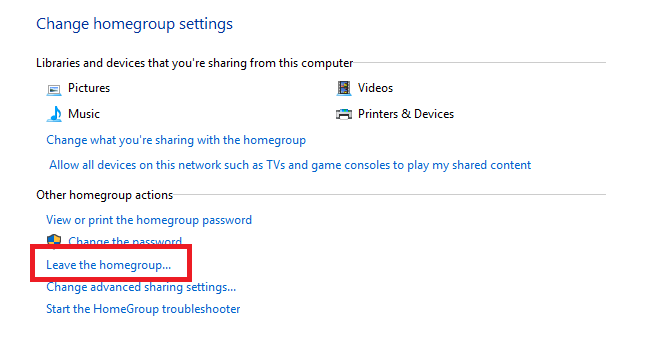
Если вы уже находитесь в домашней группе, вы увидите опцию под названием Покинуть HomeGroup. Нажмите на ссылку и выберите Покинуть HomeGroup во второй раз, чтобы подтвердить свой выбор. щелчок финиш завершить процесс.
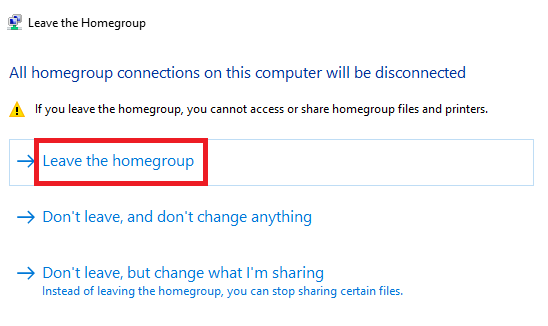
Просто зайдя так далеко, а затем остановившись, вы получите немедленное и заметное улучшение скорости вашей сети.
Отключить службу HomeGroup
С этого момента процесс становится более сложным. Следующим шагом является отключение службы HomeGroup. Здесь вы начнете видеть улучшения в скорости ядра вашей ОС.
Меню «Сервисы» может быть хитрым зверьком - отключить или приостановить неправильную вещь, и ваша машина может быстро начать распутывать.
Чтобы получить доступ к меню услуг, выполните поиск «Услуги» или перейдите к Панель управления> Администрирование> Сервисы. Теперь вы увидите список всех служб, работающих на вашем компьютере.
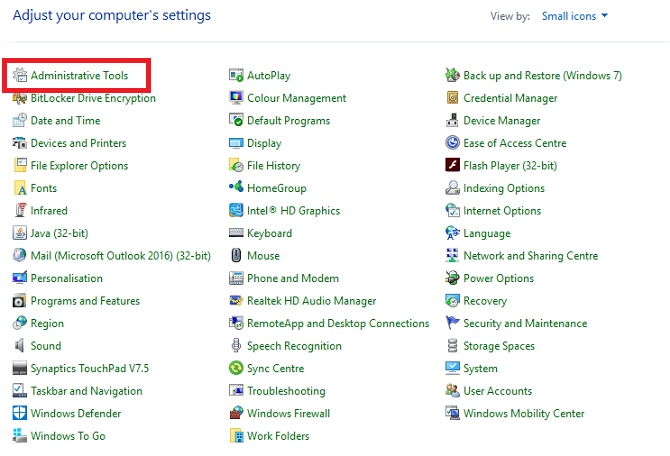
Есть две службы, относящиеся к HomeGroups: HomeGroup Listener и Провайдер HomeGroup. Вы должны отключить их обоих.
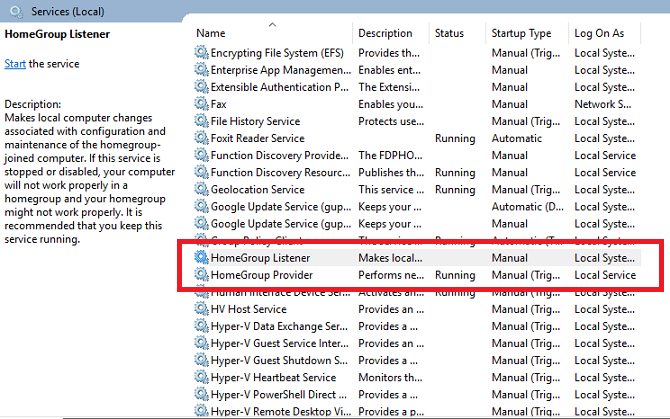
Чтобы отключить службу, дважды щелкните по соответствующему элементу или выберите свойства из контекстного меню, вызываемого правой кнопкой мыши. В окне свойств убедитесь, что вы смотрите на Общая вкладка, затем выберите инвалид из раскрывающегося меню рядом с Тип запуска. щелчок Применять подтвердить изменения.
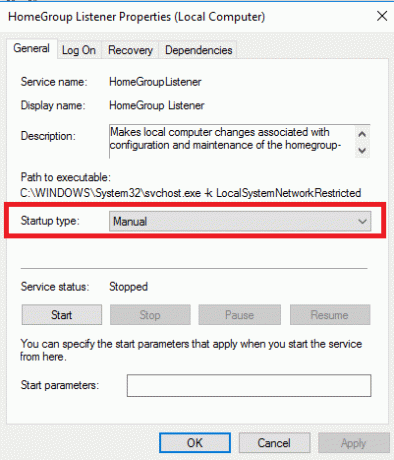
Повторите вышеуказанные шаги для обеих служб HomeGroup.
Службы HomeGroup будут навсегда отключены и, если вы используете Windows 7, они также будут удалены из проводника и контекстных меню. Однако, если вы используете более новую версию Windows, нужно сделать еще один шаг, прежде чем все следы этой функции навсегда исчезнут из вашей системы.
Изменить реестр
К сожалению, завершение процесса также является самой сложной частью: вам нужно будет редактировать реестр Что такое реестр Windows и как его редактировать?Если вам нужно отредактировать реестр Windows, легко внести несколько быстрых изменений. Давайте узнаем, как работать с реестром. Подробнее .
Помните, реестр очень деликатный. Это лежит в основе всей вашей ОС Windows, и случайное изменение чего-либо может привести к поломке вашей машины. Если вы не уверены, вам следует остановиться здесь. Однако, если вы достаточно хорошо знакомы с работой реестра, продолжайте читать.
Замечания: Даже если вы компетентны в использовании реестра, всегда разумно сделать резервную копию Как исправить ошибки реестра Windows и когда не беспокоитьВ большинстве случаев исправление нашего реестра ничего не даст. Иногда ошибки реестра вызывают хаос в конце концов. Здесь мы рассмотрим, как выявлять, изолировать и исправлять проблемы с реестром - и когда вообще не беспокоиться. Подробнее прежде чем вносить какие-либо изменения.
Чтобы запустить редактор реестра, запустите поиск «regedit». Редактор разделен на две панели. В левой панели перейдите по дереву файлов в это место:
HKEY_LOCAL_MACHINE \ Software \ Classes \ CLSID \ {B4FB3F98-C1EA-428D-A78A-D1F5659CBA93}Убедитесь, что вы переходите к CLSID и нет .CLSID - это две отдельные записи.
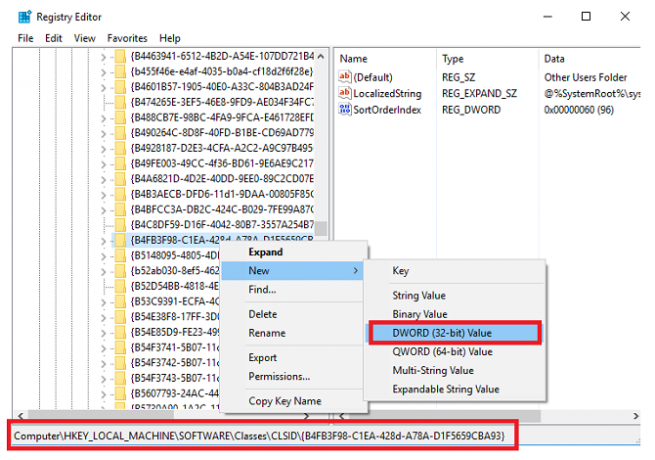
Найдя запись реестра, щелкните ее правой кнопкой мыши и перейдите к New> DWORD (32-битное) значение. Назовите новое значение Система. IsPinnedToNameSpaceTree. Убедитесь, что вы включаете период после «системы».
Windows автоматически устанавливает значение нового DWORD в нуль. Таким образом, HomeGroup больше не будет частью меню File Explorer.
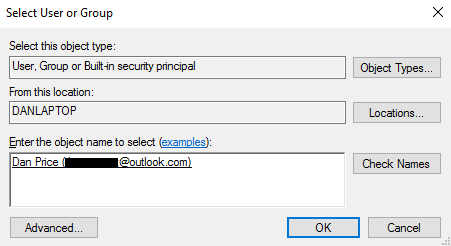
Если Windows не позволит вам создать новое значение DWORD, щелкните правой кнопкой мыши в записи реестра и перейдите к Разрешения> Дополнительно> Изменитьвведите имя учетной записи пользователя Windows в поле рядом с Проверьте объектыи нажмите ОК.
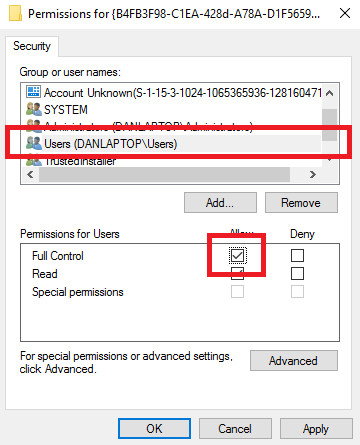
Затем вернитесь на первый экран разрешений, выделите пользователей и отметьте флажок рядом с Полный контроль.
Повторно включить HomeGroup
Если вы захотите снова включить HomeGroup в будущем, это легко. Есть только два шага, которым вы должны следовать.
Во-первых, удалите сделанную вами запись реестра, а во-вторых, измените две службы HomeGroup с инвалид в Руководство по эксплуатации.
В этом случае HomeGroup снова появится в вашем проводнике и позволит вам присоединяться и создавать группы на вашем компьютере.
Вы удалили HomeGroup?
Надеемся, что статья предоставила вам достаточно информации, чтобы принять обоснованное решение о домашних группах. Теперь вы должны понимать, что это такое, какие преимущества они предлагают и как их отменить, если вы ими не пользуетесь.
Вы используете эту функцию? Если нет, вы удалили его? И самое главное, если вы удалили его, заметили ли вы повышение скорости работы вашего компьютера и сети?
Дэн - британский эмигрант, живущий в Мексике. Он является главным редактором дочернего сайта MUO, Blocks Decoded. В разное время он был социальным редактором, креативным редактором и финансовым редактором MUO. Вы можете найти его бродящим по выставочному центру в CES в Лас-Вегасе каждый год (пиарщики, обращайтесь!), И он делает много закулисных сайтов…